2023-11-14 周宇翔 高級程式開發員
最後由陳思涵於 2024-1-16進行了更新
摘要
在這份綜合指南中了解如何在不需要密碼的情況下將 iPhone XS 恢復出廠設定。發現官方解決方案和第三方工具,可以幫助您重置設備並將其恢復到原始設定。不要讓忘記的密碼阻礙您 - 立即嘗試這些方法!
您是否忘記了 iPhone XS 的密碼並且無法存取您的裝置?不要驚慌,因為有多種方法可以在不需要密碼的情況下重置手機。其中一種方法是使用 iCloud,它允許您遠端重置 iPhone XS,即使您無法實際存取它。如果您的裝置被鎖定或您要出售手機並想要刪除所有個人數據,這會派上用場。在本章中,我們將引導您完成使用 iCloud 重設 iPhone XS 的步驟,而無需密碼,您只需要您的 Apple ID。那麼就讓我們開始吧!
如果您發現自己無法記住 iPhone XS 密碼,並且需要恢復出廠設定,則假設 “尋找我的 iPhone” 功能已啟用並且您已準備好 Apple ID 憑證,iCloud 會提供可靠且易於存取的解決方案。
步驟 1: 從任意 Web 瀏覽器導覽至下列網站。
www.icloud.com
步驟 2: 使用您的 Apple ID 和密碼登入。

步驟 3: 從主選單中選擇 “尋找我的 iPhone” 圖示。

步驟 4: 按一下 “所有裝置” ,然後從清單中選擇您的 iPhone XS 。
步驟 5: 選擇 “清除 iPhone” 繼續。出現提示時確認您的選擇。

步驟 6:系統 會要求您再次輸入 Apple ID 密碼以授權重設。此步驟將開始徹底擦除您的設備,包括密碼。
步驟 7:(選用) 重置程序後,您可以選擇 從帳戶中刪除 以取消 iPhone 與您的 Apple ID 的 關聯。如果您打算出售或贈送手機,這尤其有用。
溫馨提示按照這些說明操作,您的 iPhone XS 將重設為原始出廠設定。請務必記住,即使在恢復原廠設定後,如果啟動了 “尋找我的 iPhone” ,也只有擁有正確 Apple ID 憑證的擁有者才能設定該裝置。否則, 啟動鎖 將防止未經授權的使用。
總而言之,透過 iCloud 重置 iPhone XS 是一種可以遠端完成的有效方法。它也很安全,因為它需要您的 Apple ID 憑證。但是,只有在啟用 “尋找我的 iPhone” 時,此功能才可行。如果您無法存取 iCloud 密碼或受信任的電腦,則需要聯絡 Apple 支援。使用此方法時應了解,如果啟用 “尋找我的 iPhone” ,可能會出現 啟動鎖 ,因此需要正確的 Apple ID 憑證才能重新啟用。
若要在沒有密碼的情況下重設 iPhone XS,您也可以使用名為 Renee iPassFix 的第三方工具。該軟體提供了一種簡單有效的方法來重置您的 iPhone,而無需密碼。
Renee iPassFix 的 工作原理是修復設備的系統文件,這些文件可能會因各種原因而損壞或損壞。這使其成為修復密碼相關問題和重置 iPhone 12 的有效工具,無需密碼。
在無需密碼的情況下重置 iPhone 12 時, Renee iPassFix 具有以下優勢:
- 易於使用的介面,使所有用戶都可以使用。
- 相容於所有 iOS 設備,包括 iPhone 12。
- 修正了一系列 iOS 系統問題,包括與密碼相關的問題。
- 提供安全可靠的解決方案來重置您的設備,無需密碼。
要使用Renee iPassFix在沒有密碼的情況下重設您的iPhone XS,只需按照以下步驟操作:
步驟1:在電腦上下載並安裝Renee iPassFix。
步驟 2:使用 USB 連接線將 iPhone 連接到電腦。

步驟 3 :啟動 Renee iPassFix 並選擇“修復裝置”選項。

步驟4 :點選“ 修復 ”下載韌體或選擇“ 手動匯入韌體” 選項。另外,如果勾選“全面修復” ,裝置中的所有資料都會被清除。

步驟5:等待擦除裝置。完成後,請中斷裝置與電腦的連線。

溫馨提示使用第三方軟體可能會帶來風險。在繼續使用此方法之前,請確保徹底研究並選擇可靠且值得信賴的工具。
總而言之,如果您忘記了 iPhone XS 密碼,一種選擇是使用第三方工具(例如 Renee iPassFix)來重置您的設備,而無需密碼。這種方法可能存在風險,因此請務必選擇可靠且值得信賴的工具。請務必將您的設備密碼保存在安全的地方,以避免將來出現任何不便。此外,定期備份您的裝置也可以在忘記密碼時有所幫助。
若要透過 iTunes 在沒有密碼的情況下重設 iPhone XS,請按照與 Windows 和 macOS 作業系統相容的概述步驟進行操作。此方法要求您的 iPhone 之前已與您要使用的電腦上的 iTunes 同步。
步驟 1: 在您的電腦上啟動最新版本的 iTunes 。確保與您的系統相容,無論您使用的是 Windows(從 XP 到 11)還是 macOS(Lion 到 Ventura)。
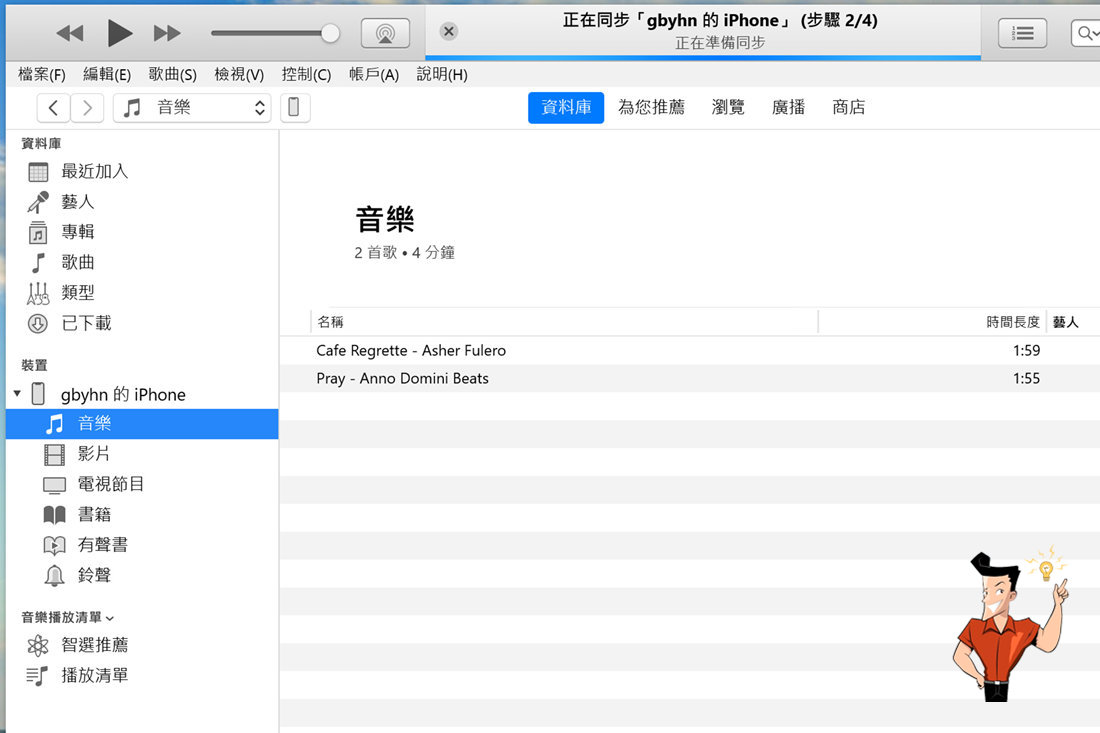
步驟 2: 使用原廠 Apple USB 連接線 ,將 iPhone XS 連接到電腦。

步驟 3: 如果您的 iPhone 要求信任電腦或提示輸入密碼,而您無法提供密碼,請切換到您之前同步過的另一台電腦,或使用回復模式方法。
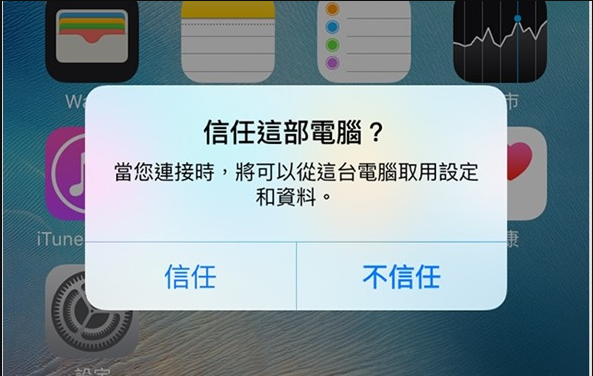
步驟 4: 在 iTunes 或 Finder 中選擇您的設備,然後按一下“ 摘要 ”標籤。
步驟5: 選擇“ 回復iPhone ”選項。 iTunes 或 Finder 將抹掉您的裝置並安裝最新的可用 iOS。
步驟6: 當要求確認時,再次按一下“ 回復 ”。

步驟 7: 如果 iTunes 找到您的 iPhone 的更新,請點擊“ 回復和更新 ”以繼續恢復出廠設定。
步驟 8: 等待流程完成。您的 iPhone XS 將重新啟動,表示重置已完成。
請記住,如果您想在重置後恢復數據,您必須事先在 iTunes 中備份您的 iPhone XS。如果備份時 iTunes 沒有提示您輸入密碼,可能是因為您在上次連接 iTunes 後沒有重新啟動 iPhone。如果您遇到 iPad 不可用訊息 或 iPhone 停用連接到 iTunes 警報,則可能需要回復模式或 DFU 模式。
使用 iTunes 恢復出廠設定的主要好處是安全保證。另一方面,對於不熟悉 iTunes 的使用者或之前可能沒有同步過裝置的使用者來說,這個過程可能會很複雜。如果您有更新的 macOS 版本或更新的 iOS,請確保您的 iTunes 也是最新的以避免相容性問題。最後,請記住,恢復原廠設定會刪除所有數據,因此如果您不想丟失個人信息,備份至關重要。
優點:
- 安全保證
- 與 Windows 和 macOS 相容
- 重置後能夠恢復數據
缺點:
- 對於不熟悉 iTunes 的用戶來說,過程複雜
- 需事先與 iTunes 同步
- 重置期間所有資料遺失
當 iPhone XS 被鎖定且密碼難以捉摸時,透過 回復模式 恢復出廠設定成為首選解決方案。此過程對於繞過密碼安全性同時將 iPhone 恢復到原始系統狀態(不包含用戶資料)至關重要。以下是在 回復模式 下啟動恢復原廠設定的詳細步驟:
步驟 1: 如果 “尋找我的 iPhone” 已打開,並且您忘記了 Apple ID 或密碼,請嘗試在 Apple 的 iForgot 網站上恢復您的憑證。如果您無法恢復憑證,則在重置後重新啟動 iPhone 時將遇到困難。
步驟 2: 在電腦上安裝最新版本的 iTunes ,或在 macOS Catalina 或更高版本上更新 Finder 。
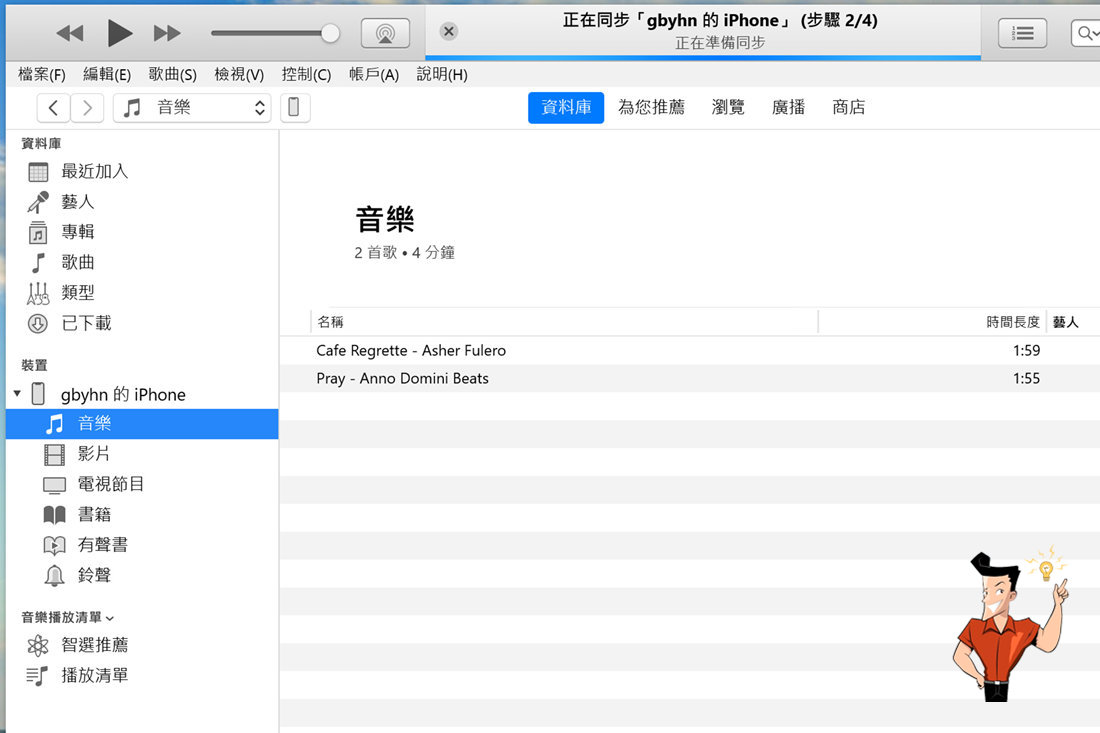
步驟 3: 使用原廠 USB 連接線將 iPhone XS 連接到電腦,並關閉電腦上任何其他正在執行的應用程式。

步驟 4: 按下並釋放音量增大按鈕,然後按下並釋放音量降低按鈕,進入 回復模式 。繼續按住側邊按鈕,直到出現回復模式畫面。

步驟 5: iTunes 或 Finder 辨識出處於回復模式的裝置後,選擇 “回復 iPhone” 。這將擦除您的裝置並安裝最新版本的 iOS。
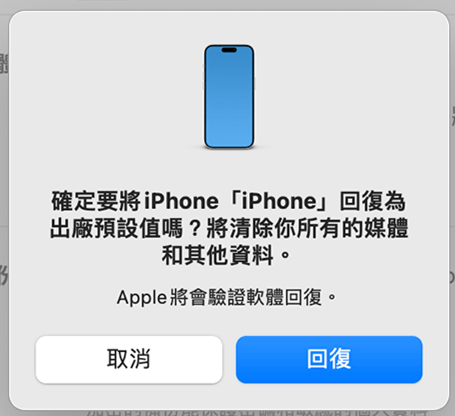
步驟 6: iTunes 或 Finder 將為您的裝置下載必要的軟體。如果下載時間超過 15 分鐘且您的裝置退出回復模式,您將需要重新進入回復模式並再次恢復。
步驟 7: 過程完成後,將您的 iPhone XS 設定為新的。如果啟用了 “尋找我的 iPhone” 並且您無法提供必要的 Apple ID 憑證,啟動鎖定可能會阻止進一步設定。在這種情況下,您需要向 Apple 提供購買證明以尋求協助。
對於無法存取 Apple ID 的用戶來說,使用 回復模式 重置 iPhone XS 的過程是最後的手段。但是,如果啟用 “尋找我的 iPhone” ,則必須小心,因為如果沒有原始憑證或購買證明,它可能會導致裝置無法使用。此方法會導致資料完全遺失,因此提前備份您的裝置至關重要。此外,如果沒有原始購買收據,Apple 可能會拒絕解鎖啟動鎖,這凸顯了確保此類文件安全的重要性。
在 iPhone XS 上開始恢復原廠設定之前,請透過備份保護您的資料並確保您可以管理您的 Apple ID,因為這些步驟對於克服密碼和 iCloud 鎖定情況至關重要。
對 iPhone XS 進行備份。透過導覽至 “設定” >“[您的姓名]”> “iCloud” > “iCloud備份” 來使用 iCloud ,然後點選 “立即備份” 。
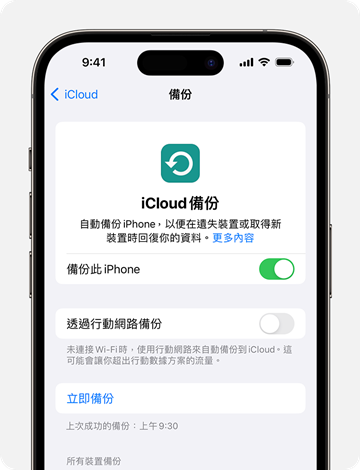
或者,透過將 iPhone 連接到電腦來備份到 iTunes ,啟動 iTunes ,選擇您的設備,然後按 立即備份 。
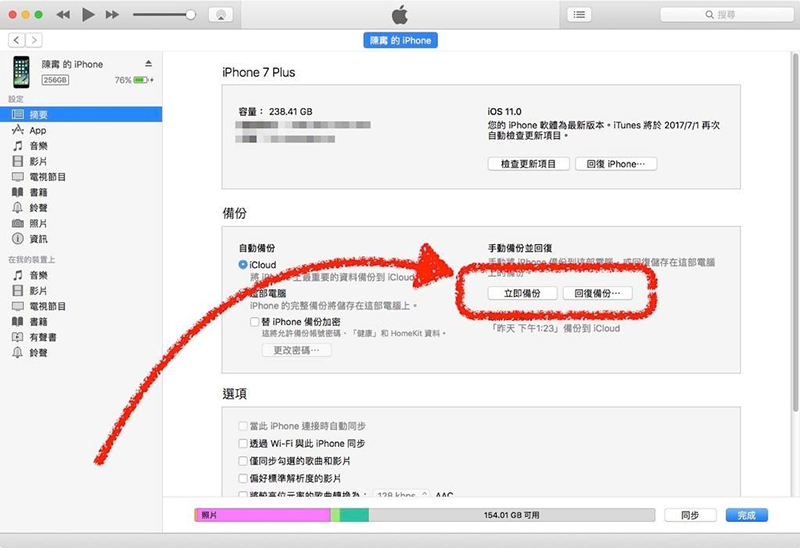
總之,這些準備操作對於確保 iPhone XS 順利重置過程至關重要。備份資料可以提供防止資料遺失的安全網,而解決 Apple ID 問題對於重置後的存取至關重要。
相關主題 :
終極指南:如何在沒有密碼的情況下將 iPhone 14 Pro Max 恢復原廠設定
2024-01-16
王智偉 : 了解無需密碼即可將 iPhone 14 Pro Max 恢復原廠設定的多種方法,包括使用 ...
終極指南:無需密碼或 iTunes 即可將 iPhone 6 恢復出廠設定
2024-01-23
周宇翔 : 了解無需密碼即可將 iPhone 6 恢復原廠設定的 3 種不同方法。選擇解決 iPhon...





